Windows server 2016如何设置用户磁盘配额
发布时间:2023-7-13 10:03:20 来源: 纵横云
Windows server 2016如何设置用户磁盘配额
在Windows server 2016系统下,如何设置用户磁盘配额呢?
1.打开“此电脑”,右键点击要进行磁盘配额的硬盘,在弹出的菜单中点击“属性”
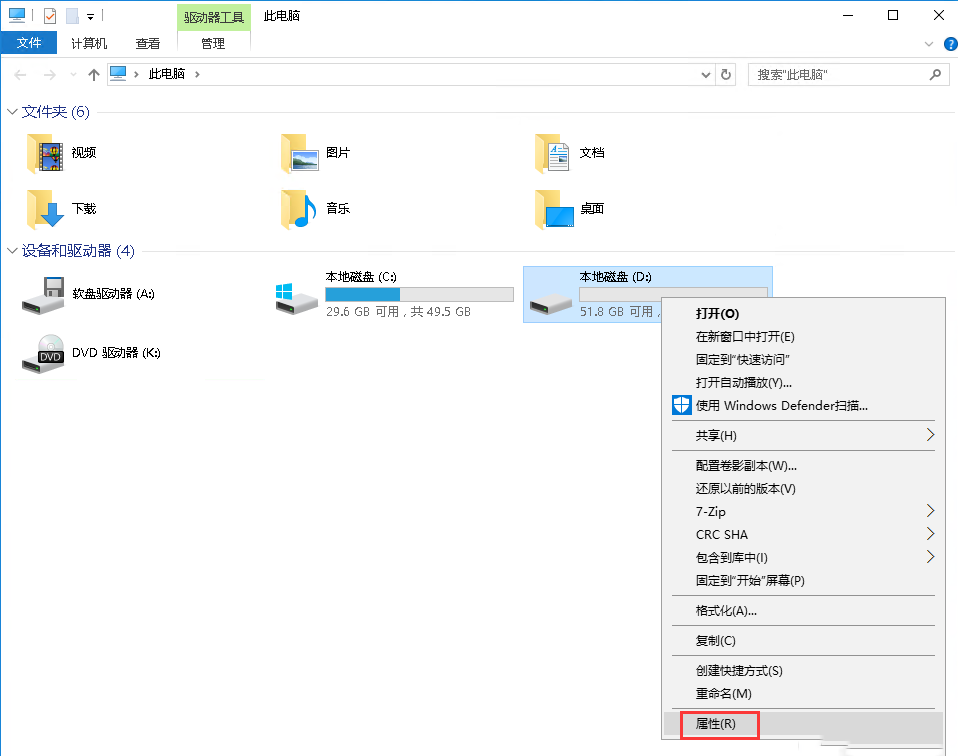
2.在“配额”选项卡中,点选“启用磁盘配额管理”和“拒绝将磁盘空间给超过限额的用户”,在“为该卷上的新用户选择默认配额限制”中点选“将磁盘空间限制为”,并在后方输入限额大小。如果要给每个用户单独配额,可点击“配额项”按钮
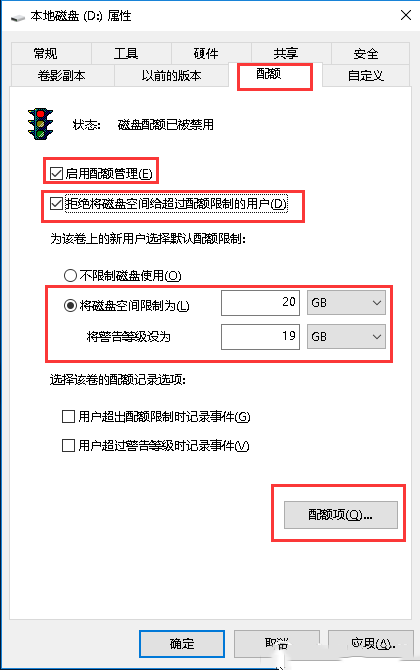
3.在“配额项”窗口中,点击“配额”菜单栏下的“新建配额项"
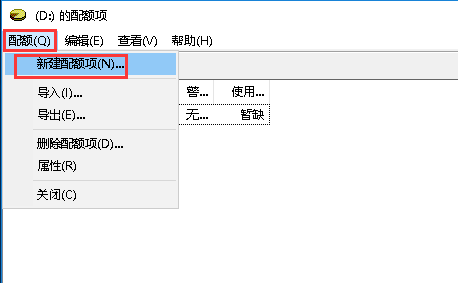
4.在“选择用户”窗口中,在“输入对象名称来选择”文本框中,输入要进行配额的用户名后,点击“确定”
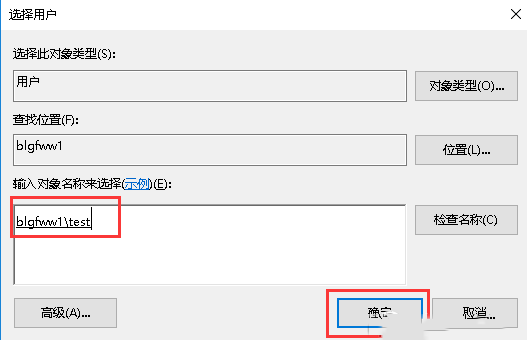
5.在“添加新配额项”窗口中,点选“将磁盘空间限制为”单选框,并在后面的文本框内设置好配额大小和警告大小后,点击“确定”即可
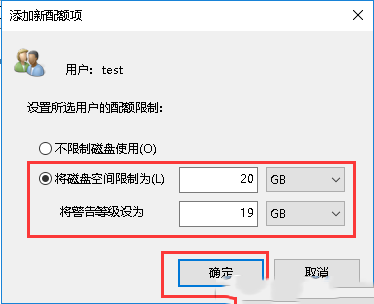
6.设置完成后在“属性”设置界面中点击“确定”
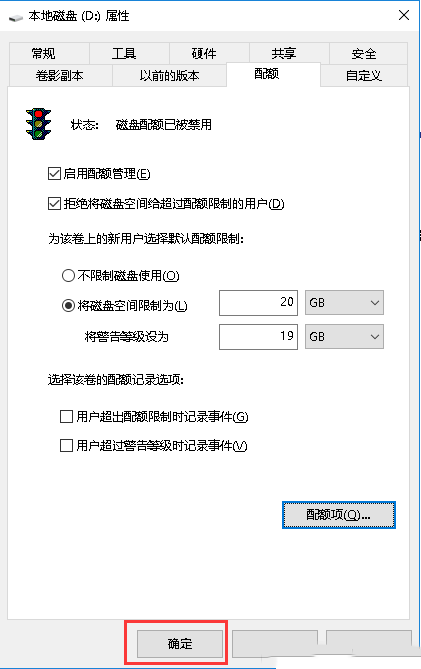
7.出现提示信息,点击“确定”即可
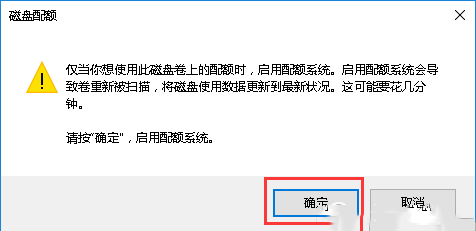
本文来源:
https://www.zonghengcloud.com/article/11550.html
[复制链接]
链接已复制
